Z początkiem 2022 roku biznesowe licencje Microsoft Office 365 przeszły duże zmiany, które są spowodowane wprowadzeniem New Commerce Experience (NCE). Sama funkcjonalność aplikacji pakietów nie uległa zmianie. Niemniej jednak producent wprowadził szereg aktualizacji dotyczących procesu zamawiania nowych licencji i rejestracji konta Microsoft. Dlatego, jeśli posiadasz pakiet Office 365 w home.pl, sprawdź, jak prosto i szybko dokończyć proces rejestracji licencji oraz konta użytkownika.
SPIS TREŚCI
- Rejestracja licencji Microsoft Office 365 w home.pl
- Wypełnienie formularza NCE Microsoft 365 – Nowy klient Microsoft
- Wypełnienie formularza NCE Microsoft 365 – Istniejący klient Microsoft
- Gdzie znajdę pomoc dotyczącą obsługi Office 365?
Rejestracja licencji Microsoft Office 365 w home.pl
Ten poradnik dotyczy licencji kupionych w home.pl. Jeśli nie posiadasz jeszcze pakietu Microsoft 365, odwiedź stronę z usługami Office 365 i dokonaj zakupu wybranych produktów.
Wypełnienie formularza NCE Microsoft 365 – Nowy klient Microsoft
Po zakupie wybranych licencji Microsoft 365, otrzymasz maila z potwierdzeniem uruchomienia usług. Aby zacząć korzystać z nowych pakietów, konieczne jest wypełnienie formularza NCE informacjami oraz danymi kontaktowymi, które posłużą do stworzenia konta użytkownika.
Wykonaj czynności opisane poniżej:
- Zaloguj się do panelu home.pl. Jeśli potrzebujesz pomocy, sprawdź, jak się zalogować.
- W menu nawigacyjnym po lewej stronie znajdź i kliknij zakładkę ze swoją subskrypcją Microsoft 365. Następnie w sekcji Konfiguracja zamówienia kliknij link, który przeniesie Cię do formularza.
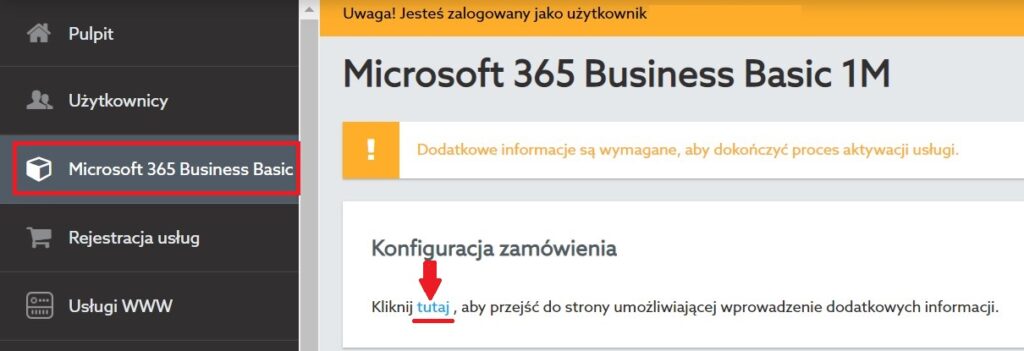
- Stwórz unikalną domenę (nazwę tenanta), której będziesz używać do identyfikacji swojego konta Microsoft. Będzie to również część Twojego loginu. Następnie zaznacz Utwórz nowe konto Microsoft CSP, po czym kliknij Składać*.
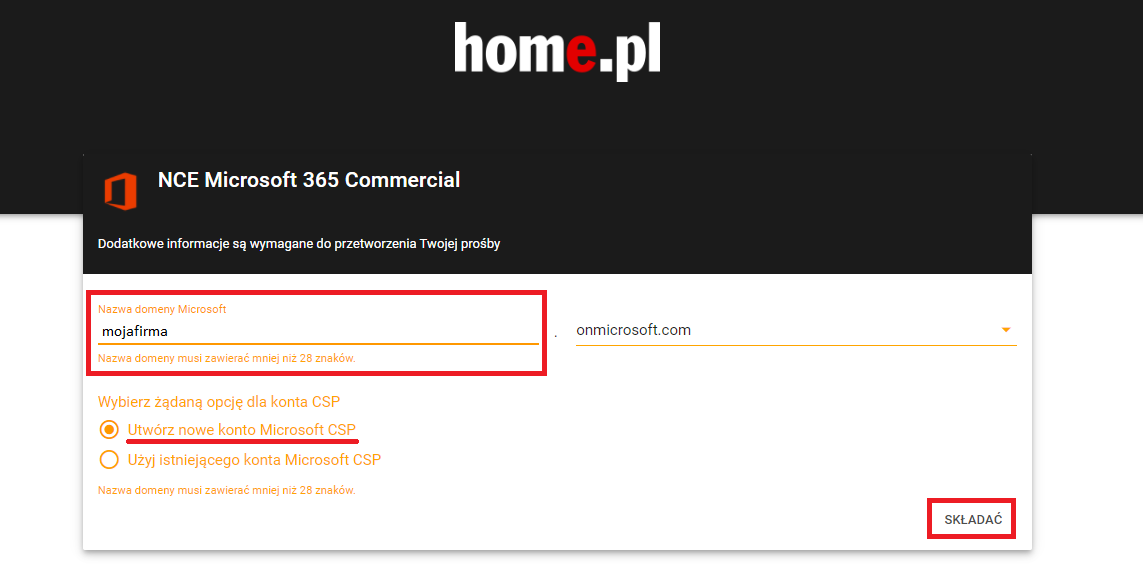
* Aktualnie przy wypełnianiu formularza możesz spotkać się z nieprecyzyjną składnią (np. „Składać”, zamiast „Wyślij” lub „Akceptuj”). Wynika to z trwających prac nad szczegółowym tłumaczeniem po stronie Microsoftu, dlatego w razie dalszych wątpliwości, wróć do tej instrukcji. - Wypełnij pola swoimi danymi adresowymi.
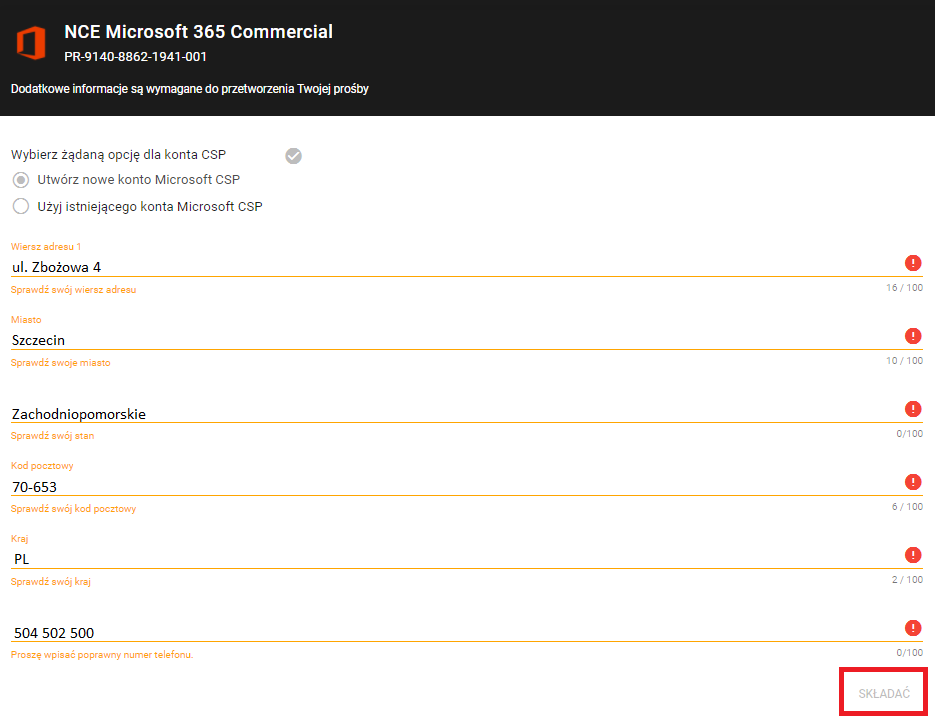
Jeśli po zatwierdzeniu danych system nie przepuści Cię dalej, zweryfikuj adnotacje przy polach, które według Microsoftu wymagają poprawy. Poniżej znajdziesz wskazówki do poprawnego wypełnienia rubryk:- kropka po skrócie ulicy – ul. Zbożowa,
– miasto pisane wielką literą – Szczecin,
– województwo w pełnej nazwie, pisane wielką literą,
– kod pocztowy z myślnikiem, bez spacji,
– oficjalny skrót nazwy kraju – PL zamiast Polska.System zaciągnie część Twoich danych z panelu home.pl. Aby mieć pewność, że wypełnisz formularz poprawnie, usuń dane z auto-uzupełnienia i wprowadź wszystko ręcznie.Jeśli system Microsoftu poprosi Cię o zmianę układu danych np. w ulicy, wykonaj ją według zasugerowanego schematu. W tym przypadku: numer ulicy, nazwa ulicy.

- Podaj swój numer identyfikacji podatkowej NIP.

- Wypełnij odpowiednie pola swoimi danymi osobowymi. Pamiętaj o zaakceptowaniu Umowy Klienta Microsoft, do której link znajdziesz w formularzu.

- Na samym końcu zobaczysz komunikat informujący o poprawnym wypełnieniu formularza. Po tych czynnościach Twoje konto Microsoft 365 zostanie uruchomione. Kontynuuj konfigurację i przeczytaj, jak pobrać i uruchomić Microsoft Office 365.
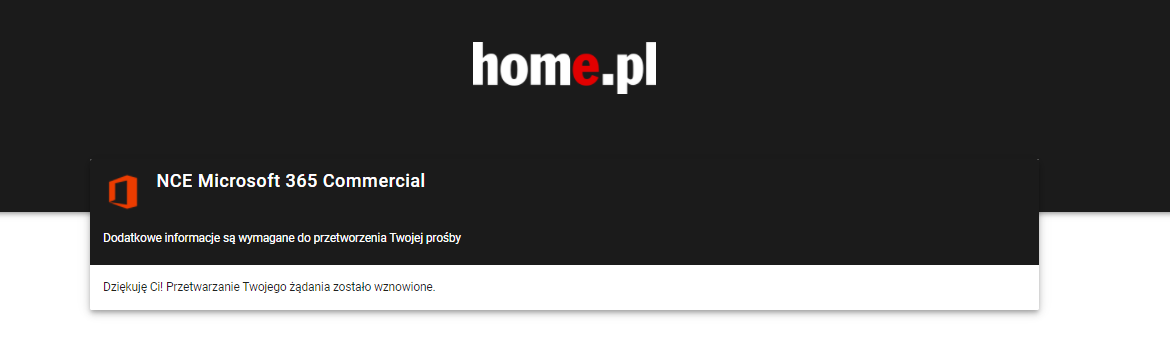
Wypełnienie formularza NCE Microsoft 365 – Istniejący klient Microsoft
Po zakupie nowych licencji Microsoft 365, otrzymasz maila z potwierdzeniem uruchomienia usług. Aby zacząć korzystać z nowych pakietów, wypełnij formularz NCE.
Wykonaj czynności opisane poniżej:
- Zaloguj się do panelu home.pl. Jeśli potrzebujesz pomocy, sprawdź, jak się zalogować.
- W menu nawigacyjnym po lewej stronie znajdź i kliknij w zakładkę ze swoją subskrypcją Microsoft 365. Następnie w sekcji Konfiguracja zamówienia kliknij w link, który przeniesie Cię do formularza.
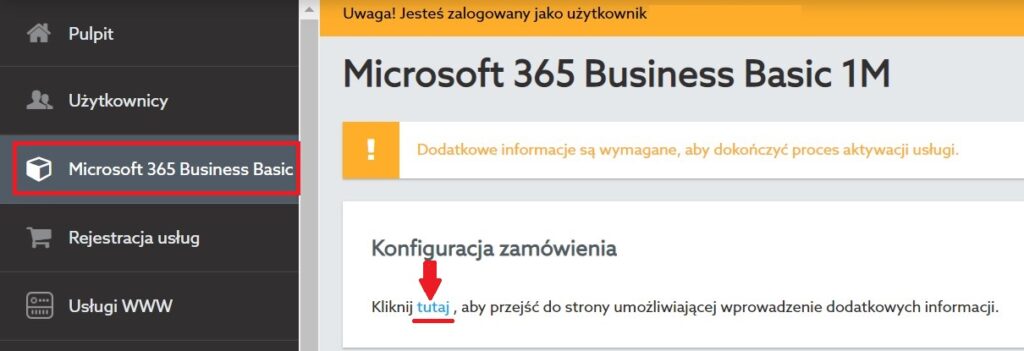
- Wpisz nazwę swojej subdomeny Microsoft (nazwę tenanta) i zaznacz Użyj istniejącego konta Microsoft CSP. Dodatkowo zaakceptuj home.pl jako partnera dla swoich usług Microsoft – skopiuj link podany na dole okna i przejdź do Centrum Administracyjnego, gdzie nadasz firmie home.pl odpowiednie uprawnienia. Następnie wróć i kliknij Składać*.
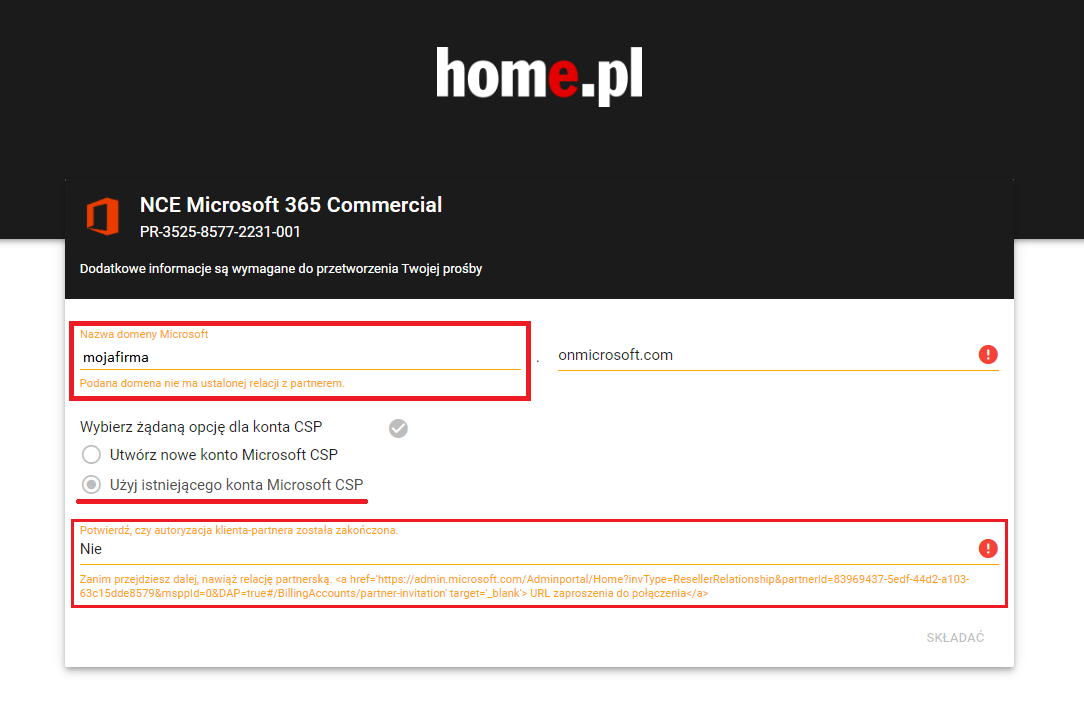 * Aktualnie przy wypełnianiu formularza możesz spotkać się z nieprecyzyjną składnią (np. „Składać”, zamiast „Wyślij” lub „Akceptuj”). Wynika to z trwających prac nad szczegółowym tłumaczeniem po stronie Microsoftu, dlatego w razie dalszych wątpliwości, wróć do tej instrukcji.
* Aktualnie przy wypełnianiu formularza możesz spotkać się z nieprecyzyjną składnią (np. „Składać”, zamiast „Wyślij” lub „Akceptuj”). Wynika to z trwających prac nad szczegółowym tłumaczeniem po stronie Microsoftu, dlatego w razie dalszych wątpliwości, wróć do tej instrukcji. - Wypełnij pola danymi adresowymi.
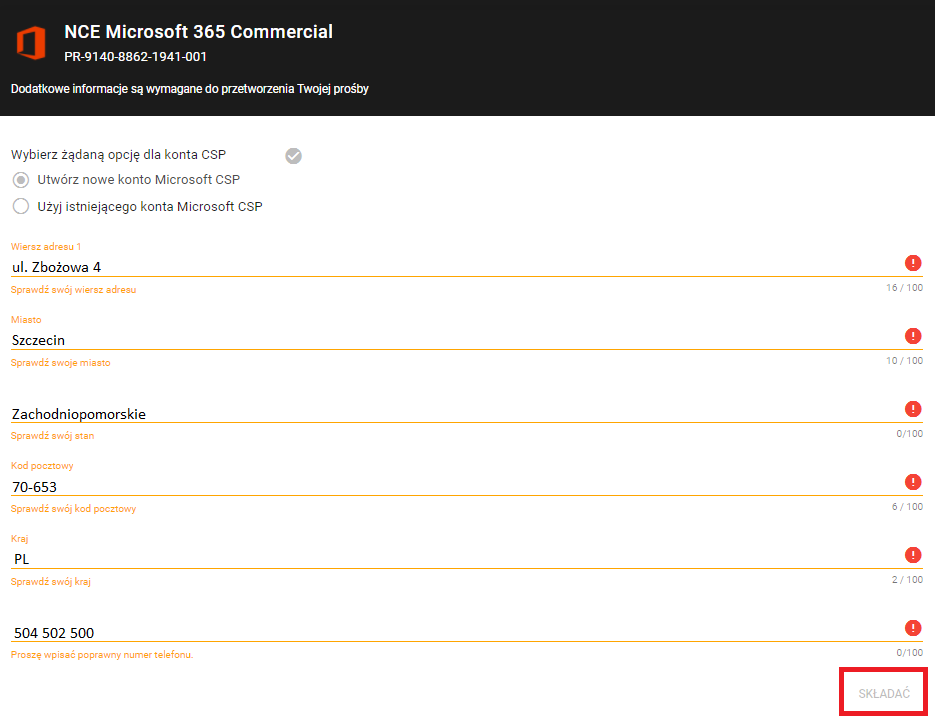
Jeśli po zatwierdzeniu danych system nie przepuści Cię dalej, zweryfikuj adnotacje przy polach, które według Microsoftu wymagają poprawy. Poniżej znajdziesz wskazówki do poprawnego wypełnienia rubryk:- kropka po skrócie ulicy – ul. Zbożowa,
– miasto pisane wielką literą – Szczecin,
– województwo w pełnej nazwie, pisane wielką literą,
– kod pocztowy z myślnikiem, bez spacji,
– oficjalny skrót nazwy kraju – PL zamiast Polska.System zaciągnie część Twoich danych z panelu home.pl. Aby mieć pewność, że wypełnisz formularz poprawnie, usuń dane z auto-uzupełnienia i wprowadź wszystko ręcznie.Jeśli system Microsoftu poprosi Cię o zmianę układu danych np. w ulicy, wykonaj ją według zasugerowanego schematu. W tym przypadku: numer ulicy, nazwa ulicy.

- Podaj swój NIP.

- Wypełnij formularz danymi osobowymi. Zaakceptuj również Umowę Klienta Microsoft, do której link znajdziesz w formularzu.

- Na samym końcu zobaczysz komunikat informujący o poprawnym wypełnieniu formularza. Oznacza to, że zakończyłeś przypisywanie licencji do swojego konta Microsoft.
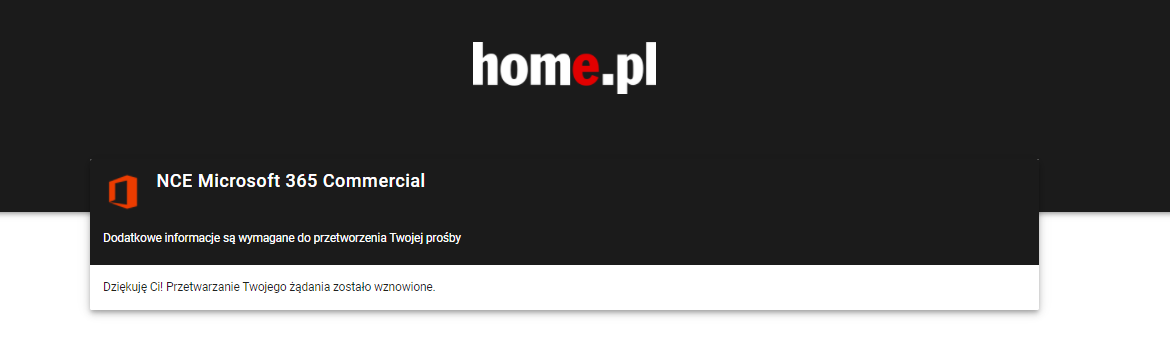
Gdzie znajdę pomoc dotyczącą obsługi Office 365?
Czytaj więcej
- Logowanie do Centrum Administracyjnego Microsoft.
- Jak dodać użytkowników Office 365 i przypisać im licencje?
- Jak aktywować pakiet Office 2021?
- Dodawanie skrzynki udostępnionej w Microsoft Exchange.
Microsoft 365 z polskim wsparciem technicznym
W pakiecie posiadasz zawsze aktualną wersję wszystkich aplikacji pakietu, takich jak Word, Excel, Outlook i innych. Przechowuj bezpiecznie pliki w chmurze, dziel się danymi i pracuj zdalnie z każdego miejsca.